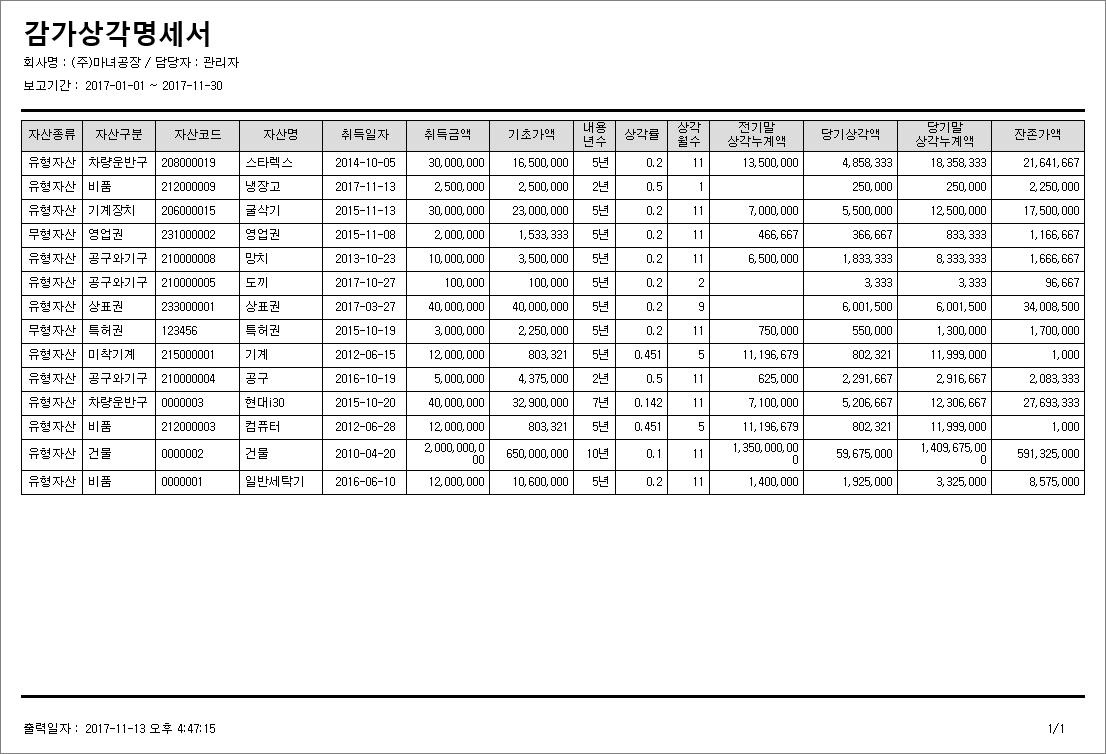2. 감가상각현황
고정자산에 등록 된 자산의 상각정보를 자산구분 별로 집계하여 조회기간 기준으로 집계하여 보여줍니다.
자산정보가 많은 경우 상단의 검색조건을 이용하여 원하는 자산을 검색할 수 있습니다.
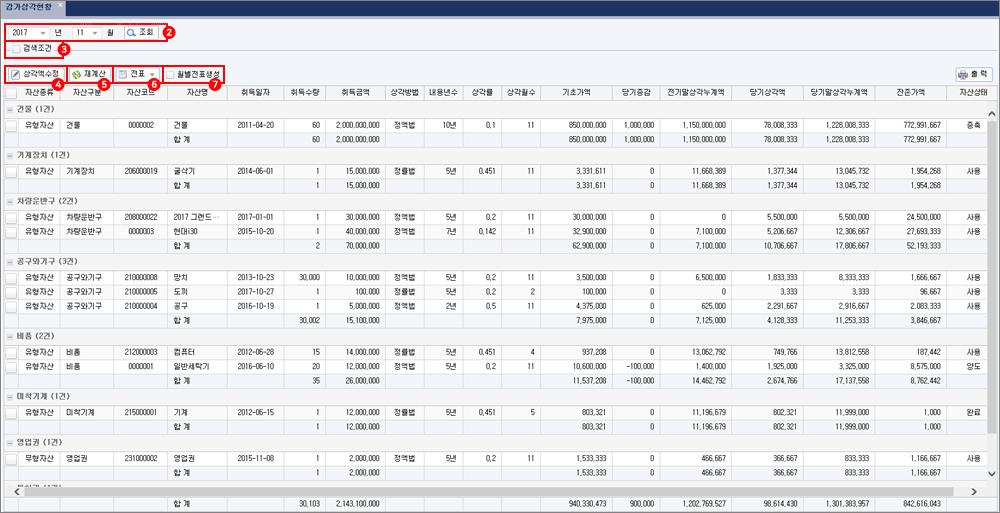
1) 자산종류별로 집계하여 자산코드를 내림차순으로 정렬하여 조회되고 자산의 기본정보, 상각정보를 확인 할 수 있습니다. (+-를 통해 자산종류를 접었다 폈다 할 수 있습니다.)
- 상각월수: 조회기간에 해당 되는 월수를 보여줍니다.
- 기초가액: 해당 자산의 기초가액을 보여줍니다.
- 당기증감: [변동이력]에서 입력한 금액이 반영됩니다.
- 전기말상각누계액: 당기 취득자산이 아닌, 이전에 취득한 자산인 경우 자동계산되어 보여줍니다.
- 당기상각액: 조회기간에 해당 되는 당기상각액을 보여줍니다.
- 당기말상각누계액: 전기말상각누계액+당기상각액한 금액을 자동계산해서 보여줍니다.
- 잔존가액: 취득금액-당기말상각누계액한 금액을 자동계산해서 보여줍니다.
- 자산상태: 자산의 현재 상태를 보여줍니다.
2)
기간을 입력하여 자산의 상각정정보를 확인할 수 있습니다. (1월부터 조회 월까지)
년/월 입력 후 버튼을 누르면 검색됩니다.
버튼을 누르면 검색됩니다.
3)
추가적인 검색정보 입력 후 자산을 검색할 수 있습니다.
검색내용 입력 후 버튼을 누르면 검색됩니다.
버튼을 누르면 검색됩니다.
4)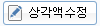
조회기간 만큼의 상각액을 수정할 수 있습니다.
수정금액 입력 후 버튼을 클릭하면 수정금액을 해당 월수 만큼 안분하여 보여주고
버튼을 클릭하면 수정금액을 해당 월수 만큼 안분하여 보여주고  버튼 클릭 시 월상각액에 최종적으로 반영이 됩니다.
버튼 클릭 시 월상각액에 최종적으로 반영이 됩니다.
‘전표여부’항목을 통해 해당 월 전표처리가 되었는지 확인할 수 있습니다.
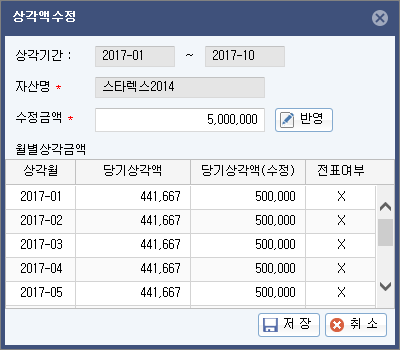
- 상각월 : 조회기간에 해당 되는 상각월을 보여줍니다.
- 당기상각액 : 월별 상각액을 보여줍니다.
- 당기상각액(수정) : 수정금액 입력 후 버튼을 누르면 해당 수정금액을 조회월수 만큰 안분하여 보여줍니다.
- 전표여부 : 해당 월의 상각금액에 대해 전표처리가 되었으면 O, 아니면 X로 보여줍니다.
5)
취득금액 기준으로 취득일자부터 감가상각내역이 재계산됩니다.
6)
전표처리 클릭 시 선택 된 자산의 당기상각액이 장부에 반영됩니다.
전표취소 클릭 시 조회 기간만큼 장부에 반영된 전표가 모두 삭제됩니다.
7)
체크 할 경우: 체크 후 전표처리버튼 클릭 시 조회 기간만큼 선택된 자산의 전표를 월별로 생성시켜줍니다.
예시) 조회기간이 1월~10월일 경우 월별로 전표생성이 되어 총 10개의 전표가 생성됩니다.
체크하지 않을 경우: 미 체크 후 전표처리버튼 클릭 시 조회 기간만큼 선택된 자산의 전표를 한 장으로 묶어서 생성시켜 줍니다.
예시) 조회기간이 1월~10월일 경우 1월~10월의 상각비를 한 장의 전표로 생성 됩니다.
◈ 출력물
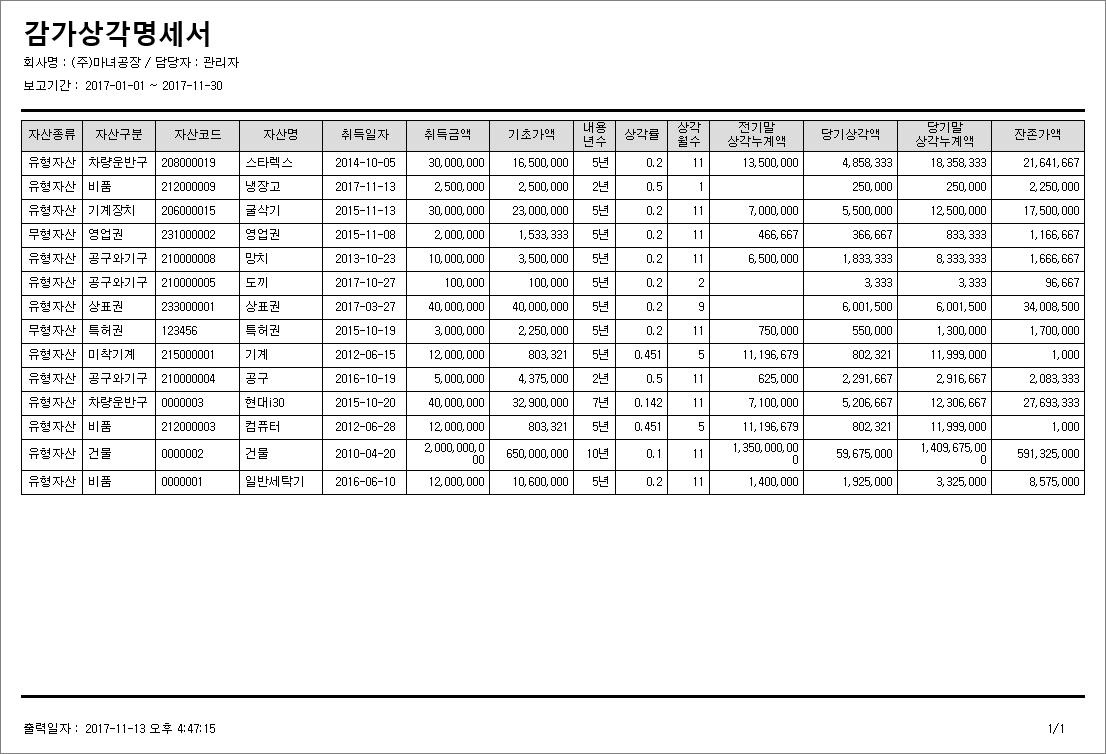
고정자산에 등록 된 자산의 상각정보를 자산구분 별로 집계하여 조회기간 기준으로 집계하여 보여줍니다.
자산정보가 많은 경우 상단의 검색조건을 이용하여 원하는 자산을 검색할 수 있습니다.
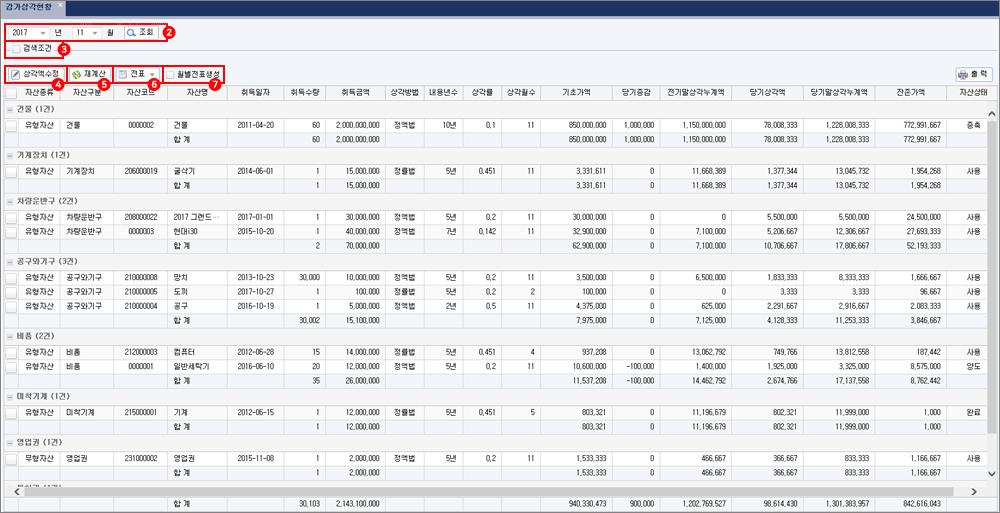
1) 자산종류별로 집계하여 자산코드를 내림차순으로 정렬하여 조회되고 자산의 기본정보, 상각정보를 확인 할 수 있습니다. (+-를 통해 자산종류를 접었다 폈다 할 수 있습니다.)
- 상각월수: 조회기간에 해당 되는 월수를 보여줍니다.
- 기초가액: 해당 자산의 기초가액을 보여줍니다.
- 당기증감: [변동이력]에서 입력한 금액이 반영됩니다.
- 전기말상각누계액: 당기 취득자산이 아닌, 이전에 취득한 자산인 경우 자동계산되어 보여줍니다.
- 당기상각액: 조회기간에 해당 되는 당기상각액을 보여줍니다.
- 당기말상각누계액: 전기말상각누계액+당기상각액한 금액을 자동계산해서 보여줍니다.
- 잔존가액: 취득금액-당기말상각누계액한 금액을 자동계산해서 보여줍니다.
- 자산상태: 자산의 현재 상태를 보여줍니다.
2)

기간을 입력하여 자산의 상각정정보를 확인할 수 있습니다. (1월부터 조회 월까지)
년/월 입력 후
 버튼을 누르면 검색됩니다.
버튼을 누르면 검색됩니다.3)

추가적인 검색정보 입력 후 자산을 검색할 수 있습니다.
검색내용 입력 후
 버튼을 누르면 검색됩니다.
버튼을 누르면 검색됩니다.4)
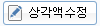
조회기간 만큼의 상각액을 수정할 수 있습니다.
수정금액 입력 후
 버튼을 클릭하면 수정금액을 해당 월수 만큼 안분하여 보여주고
버튼을 클릭하면 수정금액을 해당 월수 만큼 안분하여 보여주고  버튼 클릭 시 월상각액에 최종적으로 반영이 됩니다.
버튼 클릭 시 월상각액에 최종적으로 반영이 됩니다.‘전표여부’항목을 통해 해당 월 전표처리가 되었는지 확인할 수 있습니다.
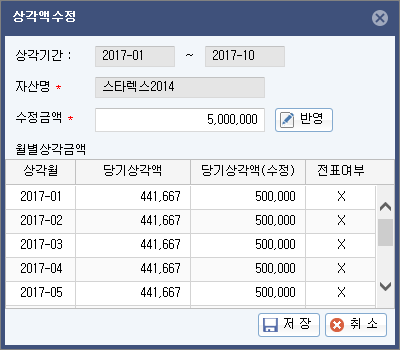
- 상각월 : 조회기간에 해당 되는 상각월을 보여줍니다.
- 당기상각액 : 월별 상각액을 보여줍니다.
- 당기상각액(수정) : 수정금액 입력 후 버튼을 누르면 해당 수정금액을 조회월수 만큰 안분하여 보여줍니다.
- 전표여부 : 해당 월의 상각금액에 대해 전표처리가 되었으면 O, 아니면 X로 보여줍니다.
5)

취득금액 기준으로 취득일자부터 감가상각내역이 재계산됩니다.
6)

전표처리 클릭 시 선택 된 자산의 당기상각액이 장부에 반영됩니다.
전표취소 클릭 시 조회 기간만큼 장부에 반영된 전표가 모두 삭제됩니다.
7)

체크 할 경우: 체크 후 전표처리버튼 클릭 시 조회 기간만큼 선택된 자산의 전표를 월별로 생성시켜줍니다.
예시) 조회기간이 1월~10월일 경우 월별로 전표생성이 되어 총 10개의 전표가 생성됩니다.
체크하지 않을 경우: 미 체크 후 전표처리버튼 클릭 시 조회 기간만큼 선택된 자산의 전표를 한 장으로 묶어서 생성시켜 줍니다.
예시) 조회기간이 1월~10월일 경우 1월~10월의 상각비를 한 장의 전표로 생성 됩니다.
◈ 출력물